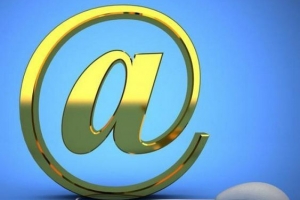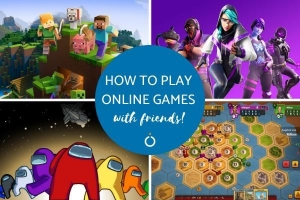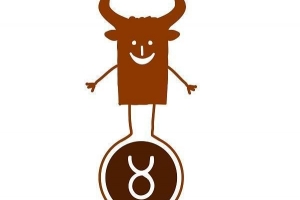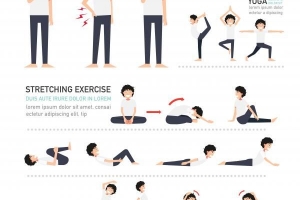Sådan bruger du Gmail-chat på Android-smartphone

Ved brug af Gmail funktioner og widgets på dit skrivebord er lyksalighed. Tidligere skulle du downloade GTalk til chats med dine kontakter, men nu kan du simpelthen gøre det ved at bruge Google Hangouts. Men når det kommer til android smartphones folk er nogle gange forvirrede over, hvordan de skal bruge Gmail chat indslag på den.
Så i denne artikel vil vi vide det hvordan man bruger Gmail Chat på Android-smartphone.
Tale
`Talk`, er den app, som giver dig mulighed for at have Gmail chat på Android smartphone. Talk er en instant messenger-klient til Gmail, og den tillader det tekst snak, lydchat og videochat med andre brugere og det også gratis. Du kan chatte med alle, der bruger deres Gmail-konto på stationære, bærbare eller Android-enheder som tablet og iPhone.
Du skal bare downloade den på Google Play!

Starter Gmail-chat
Først skal du oprette en Gmail konto. For at gøre dette besøg webstedet www.gmail.com og opret en ny konto. Tilføj derefter dine kontakter på denne konto. Disse kontakter vil være i stand til at chatte med dig på Talk på din android smartphone.

SMS-chat
- At bruge teksten snak valgmulighed på `Talk`-appen, skal du først klikke på appen. Log derefter på Talk-appen ved hjælp af din Gmail brugernavn og adgangskode.
- Når du har logget ind, vil du finde alle dine kontakter på skærmen. Vælg derefter enhver, som du vil sende en tekstbesked. Skriv beskeden og tryk send. Din sms vil blive sendt til den pågældende kontakt.
Audio Chat
- Det er meget nemt at lydchat i snak. Vælg bare Talk-appen, og så vil du kunne se alle dine Gmail-kontakter på skærmen.
- Se nu på alle kontakter. De kontakter, der har ikonet for en mikrofon ved siden af sig, er dem, du kan lydchatte med. Hvis der ikke er noget mikrofonikon ved siden af navnet, er personen ikke tilgængelig for lydsamtale.
- Vælg nu den kontakt, du vil have lydsamtale med, og vælg derefter mikrofonknappen. Dette vil sende en invitation til den pågældende kontakt. Hvis han/hun accepterer, kan I begge starte samtalen.
- For at afslutte lydsamtalen skal du blot vælge knappen `x` og din samtale afsluttes.

Videochat
- Til video snak ved at bruge Talk, skal du igen vælge Talk-appen, og listen over kontakter vises på skærmen.
- De kontakter ved siden af, hvis navn videokameraikonet vises, kan videochatte med dig. Så for at starte chatten sender du bare en invitation til videochat ved at trykke på videokameraikonet. Hvis personen accepterer, vil du være i stand til at se dem, og de vil også kunne se dig; hvis I begge har webcams eller frontkamera på din smartphone.
- Nu kan I tale med hinanden, mens I også ser hinanden på videochatten. Du kan også videochatte med de kontakter, der bruger Gmail chat på deres skrivebord, hvis de har webcam.
- For at afslutte videochatten skal du blot vælge knappen `x`.
På kan du lære mere om Gmail, som f.eks hvordan man blokerer e-mails i Gmail eller hvordan man aktiverer Gmail stavekontrol.

Hvis du vil læse lignende artikler til Sådan bruger du Gmail-chat på Android-smartphone, vi anbefaler, at du besøger vores Internettet kategori.